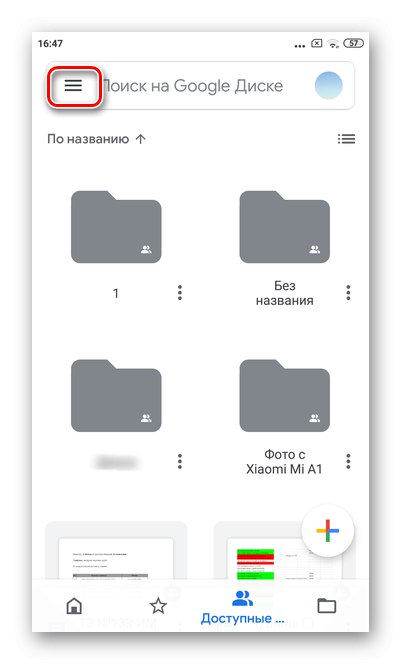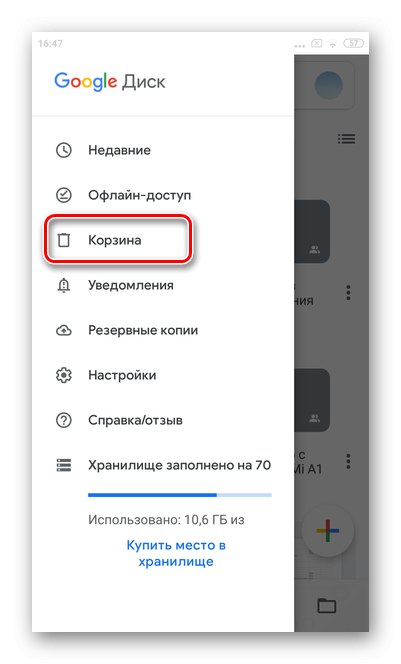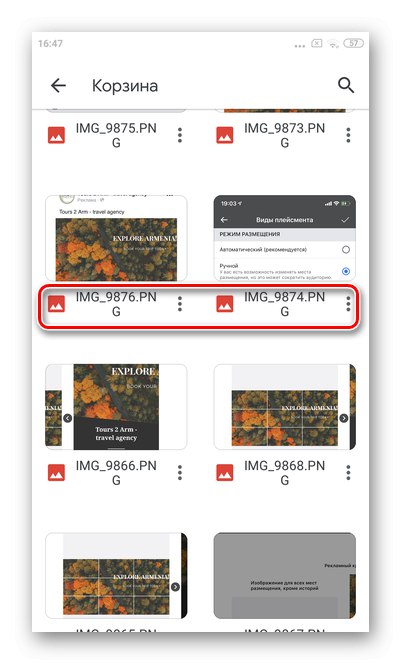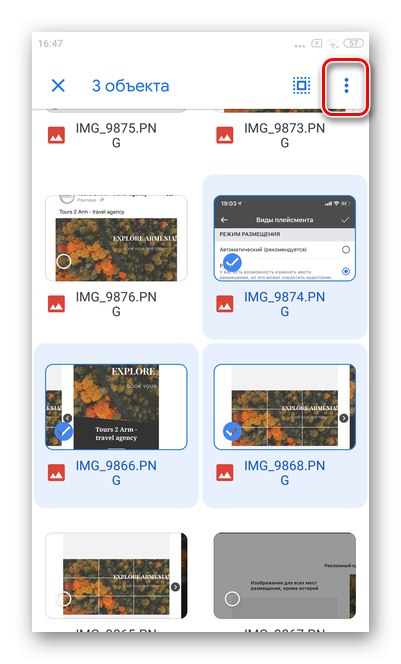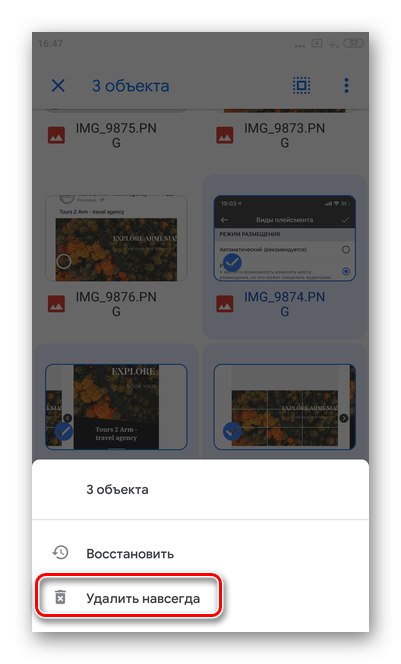روش 1: نسخه رایانه ای Google Drive
فضای ذخیره سازی ابری Google Drive ذخیره ، همگام سازی ، به اشتراک گذاری و ویرایش پرونده ها از دستگاه های مختلف را آسان می کند. فقط چند دقیقه طول می کشد تا یک شی یا یک پوشه کامل از طریق مرورگر حذف شود.
مهم! وقتی فایلی را از فضای ابری پاک می کنید ، همچنین به صورت خودکار در همه اسباب بازی هایی که با همگام سازی شده اند حذف می شود. می توانید اسناد پاک شده به طور تصادفی را از طریق بخش بازیابی کنید "سبد"... در این حالت ، اشیا moved منتقل شده به آن پس از 30 روز به طور خودکار حذف می شوند.
- Google Drive را باز کنید و به پوشه ای بروید که می خواهید از آن پرونده ها را حذف کنید.
- اگر سند مورد نیاز در پوشه قرار ندارد ، می توانید بلافاصله روی دکمه سمت چپ ماوس روی خطی که نام آن است کلیک کنید. برای علامت گذاری چند مورد در یک زمان (دامنه) ، "تغییر مکان" هنگام انتخاب روی صفحه کلید ، یا "Ctrl"برای نشان دادن پرونده های منفرد
- یک خط با گزینه های اضافی در بالا ظاهر می شود. نماد را انتخاب کنید "سبد".
- در عرض چند ثانیه به شما فرصت داده می شود تا اقدام را علامت گذاری کرده و مواد پاک شده را بازیابی کنید. برای انجام این کار ، فقط بر روی کلیک کنید "علامت" در گوشه پایین سمت چپ
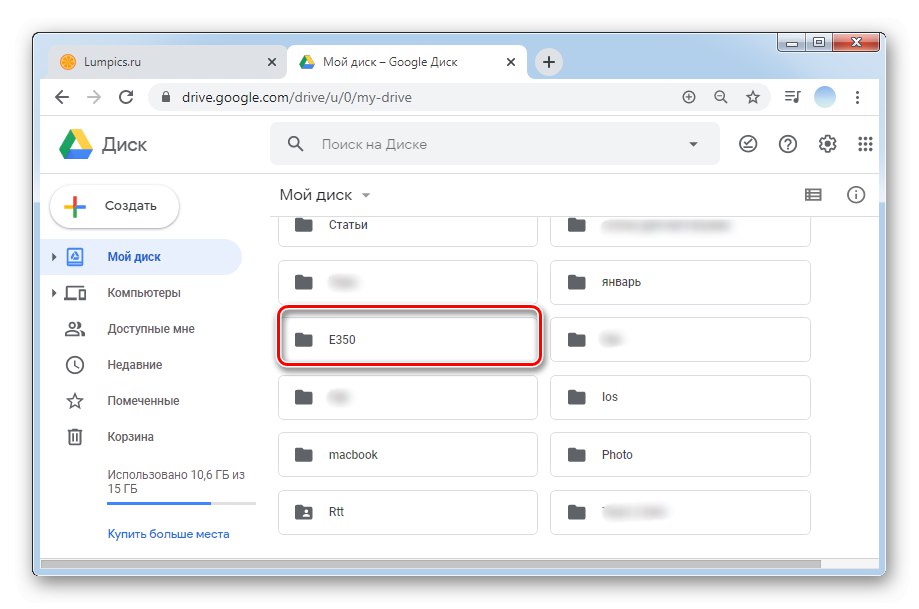
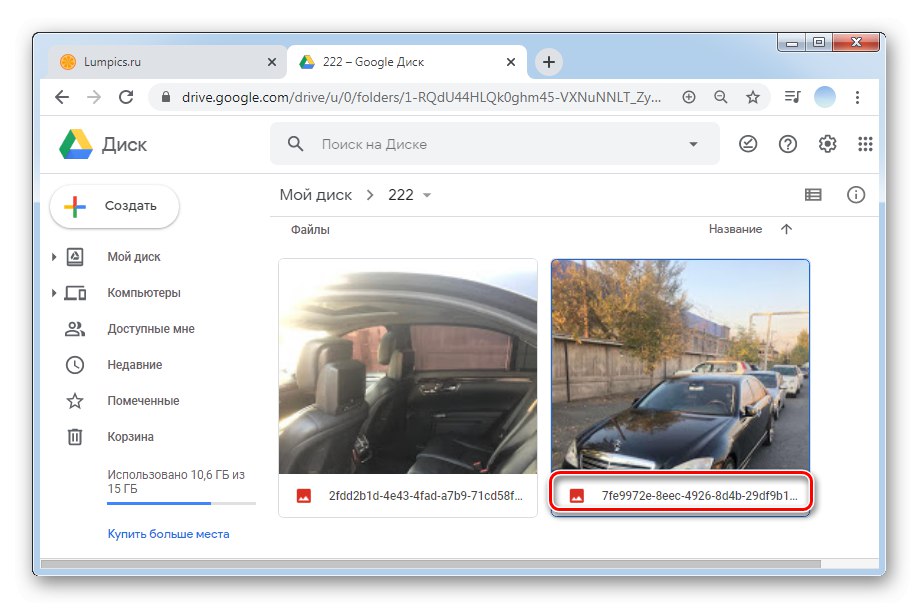
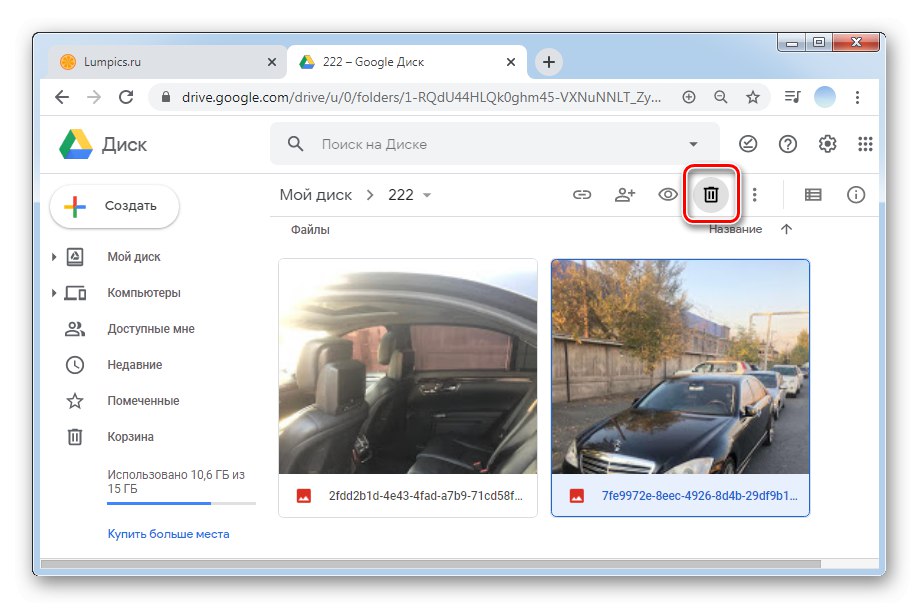
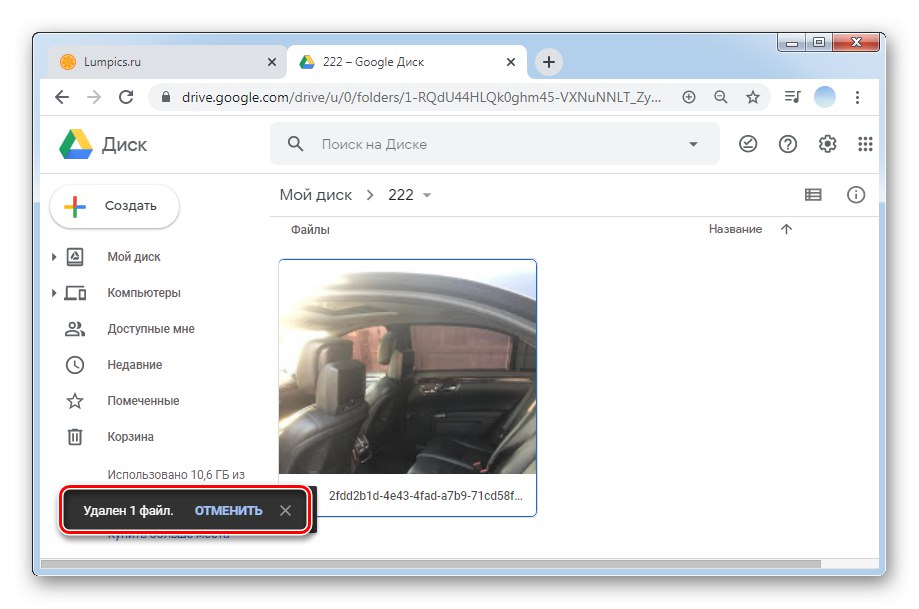
حذف پرونده ها از "سطل آشغال"
فقط با حذف یک فایل از Google Drive ، می توانید به طور دائم از آن پاک کنید "سبد"... لطفا توجه داشته باشید که پس از پیروی از دستورالعمل های زیر ، پرونده ها قابل بازیابی نیستند.
- Google Drive خود را باز کنید و به بخش بروید "سبد".
- برای انتخاب یک فایل ، کافیست با دکمه سمت چپ ماوس بر روی آن کلیک کنید. اگر می خواهید چندین علامت گذاری کنید ، دکمه را پایین نگه دارید "تغییر مکان" (دامنه) یا "Ctrl" (غیر متوالی) روی صفحه کلید ، آنها را انتخاب کنید.
- یک خط با عملکردهای اضافی در بالا ظاهر می شود. روی نماد کلیک کنید "سبد" برای حذف دائمی یک شی از Google Drive.
- برای حذف فوری تمام مواد ، روی مثلث معکوس کلیک کنید و سپس روی آن کلیک کنید "سطل زباله خالی".
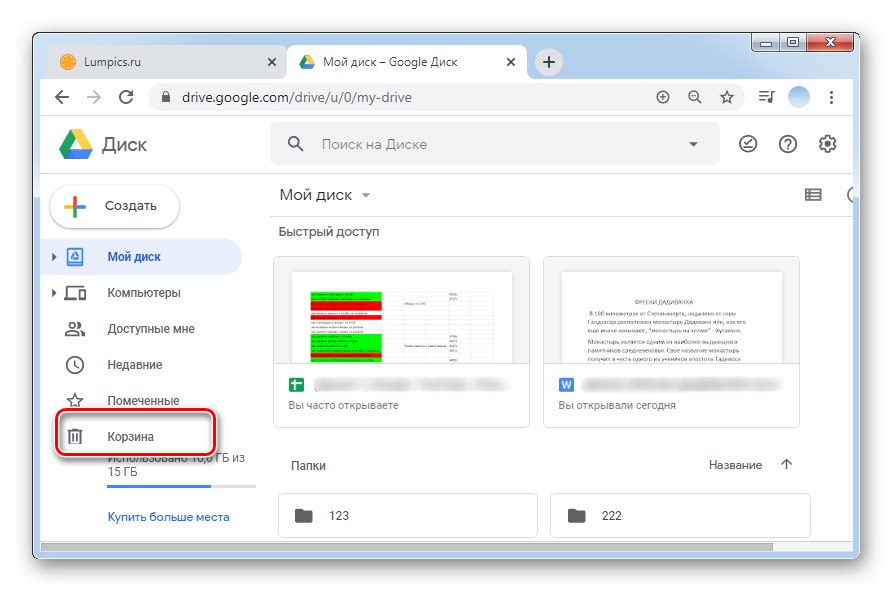
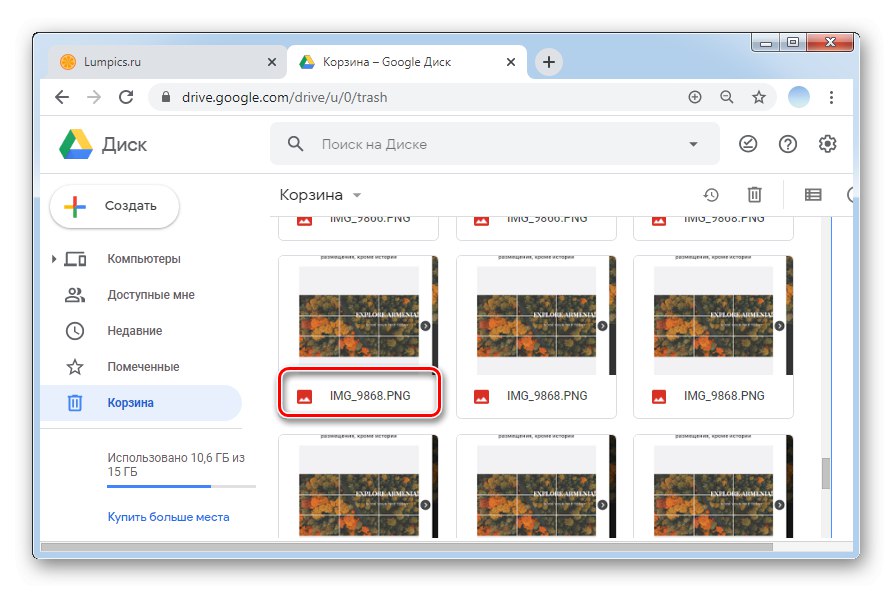
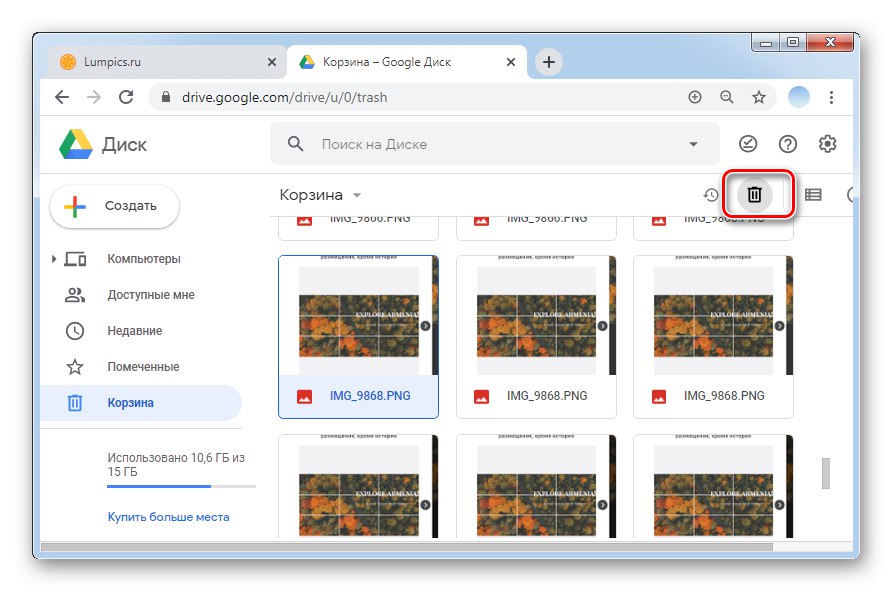
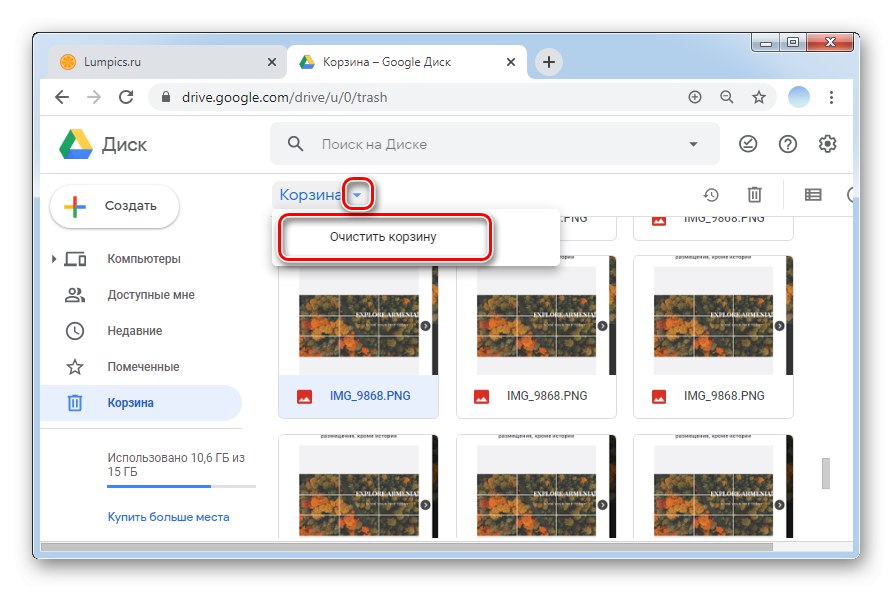
روش 2: برنامه های تلفن همراه
برنامه های همراه مارک Google Drive برای تلفن های هوشمند iOS و Android متفاوت از نسخه دسک تاپ هستند ، اما به شما امکان می دهند تمام اقدامات لازم را انجام دهید. روش حذف پرونده ها در iOS و Android به دلیل تفاوت در رابط کاربری کمی متفاوت است ، بنابراین ما دستورالعمل های مربوط به هر مورد را جداگانه در نظر خواهیم گرفت.
گزینه 1: iOS
- برنامه Google Drive را باز کنید و وارد حساب خود شوید.
- به پوشه ای بروید که پرونده های حذف شده در آن قرار دارد.
- برای انتخاب یک شی ، کافیست انگشت خود را برای چند ثانیه بر روی آن نگه دارید تا یک خط گزینه اضافی ظاهر شود. اگر می خواهید چندین مورد را به طور هم زمان پاک کنید ، پس از علامت گذاری مورد اول ، یکی یکی روی آنها ضربه بزنید. می توانید هر بار حداکثر 50 امتیاز انتخاب کنید.
- سپس روی دکمه ضربه بزنید "سبد"واقع در پانلی که ظاهر می شود
- کلیک کنید "حذف".
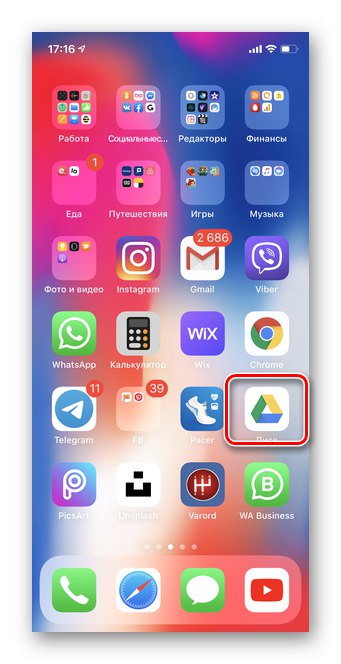
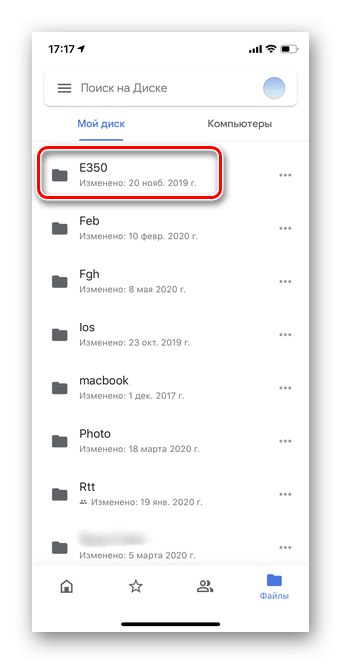
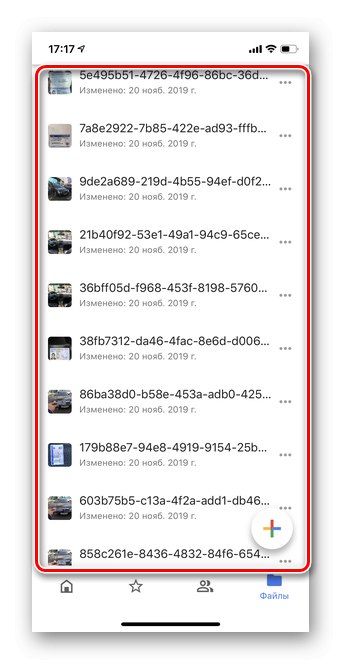
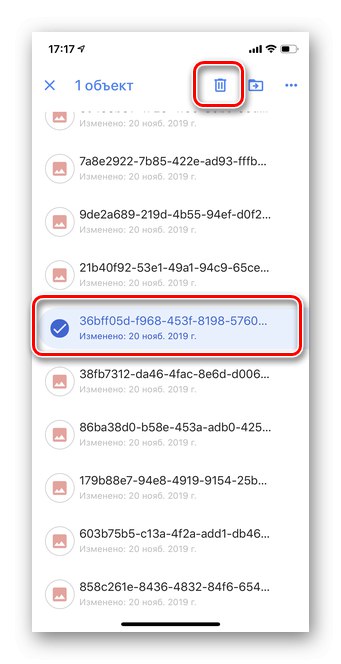
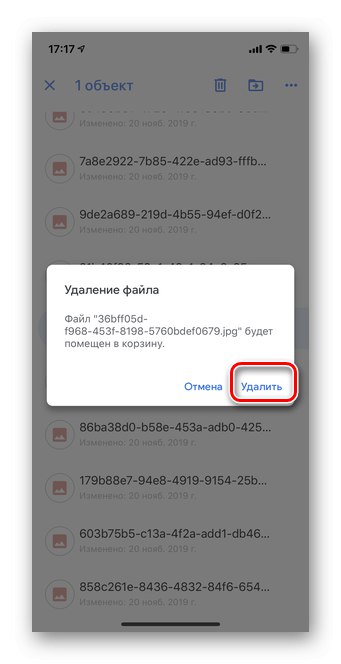
حذف پرونده ها از "سطل آشغال"
بیایید در نظر بگیریم که چگونه یک شی را با حذف آن از Google Drive به طور کامل پاک کنیم "سبد"... توجه به این نکته مهم است که در iOS 13 و نسخه های جدیدتر ، در اینجا نمی توانید چندین پرونده را انتخاب کنید. یا باید یکی یکی حذف کنید ، یا بلافاصله کل پوشه را پاک کنید.
- برنامه را اجرا کنید "درایو گوگل" و روی سه نوار افقی در سمت چپ صفحه ضربه بزنید.
- رفتن به بخش "سبد".
- در مقابل فایلی که می خواهید به طور کامل حذف کنید ، روی سه نقطه کلیک کنید تا به قسمت گزینه ها بروید.
- روی دکمه ضربه بزنید "حذف برای همیشه".
- برای تخلیه فوری کل سبد ، روی سه نقطه افقی در گوشه بالا سمت راست ضربه بزنید.
- لطفا انتخاب کنید "سطل زباله خالی".
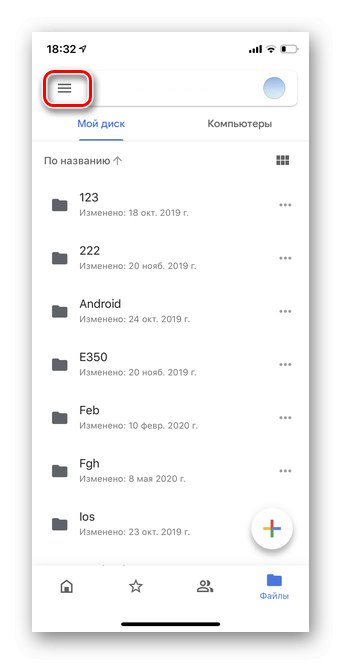
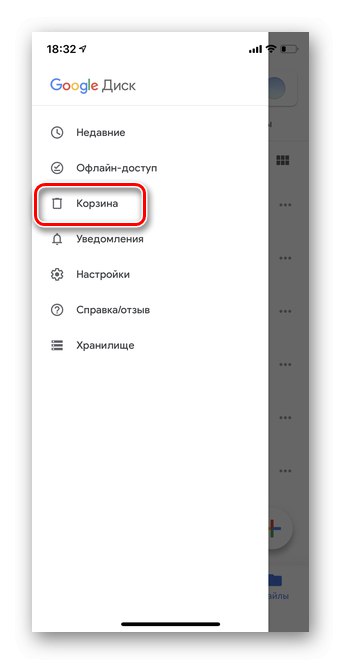
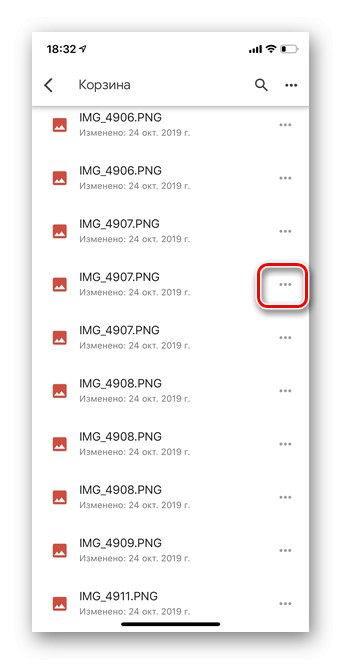
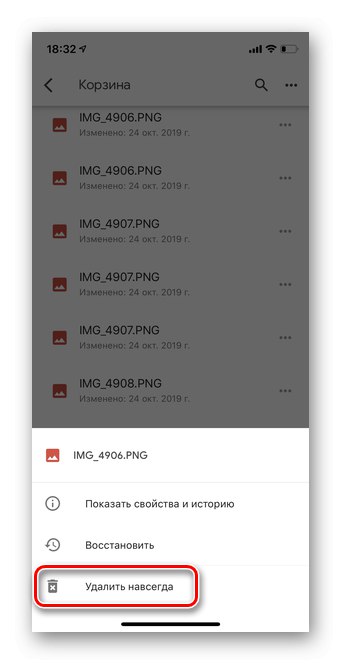
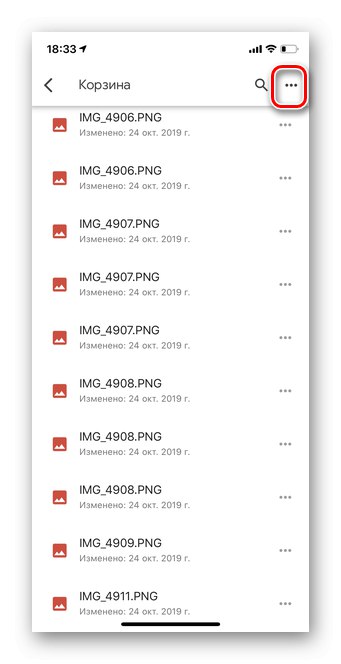
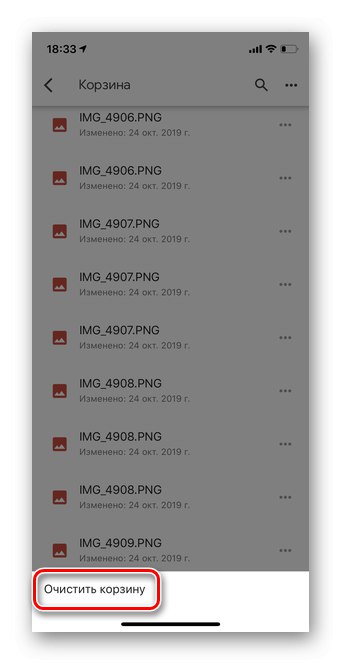
گزینه 2: اندروید
- برنامه Google Drive را باز کنید و وارد شوید.
- پوشه یا پرونده هایی را که می خواهید از Disk پاک کنید انتخاب کنید.
- برای علامت گذاری یک مورد را چند ثانیه فشار دهید و نگه دارید. همچنین می توانید با انتخاب چندین پرونده همزمان آنها را حذف کنید.
- سپس با انگشت روی دکمه ضربه بزنید "سبد" در بالای صفحهلطفاً توجه داشته باشید که حذف بلافاصله بدون تأیید اضافی انجام می شود.
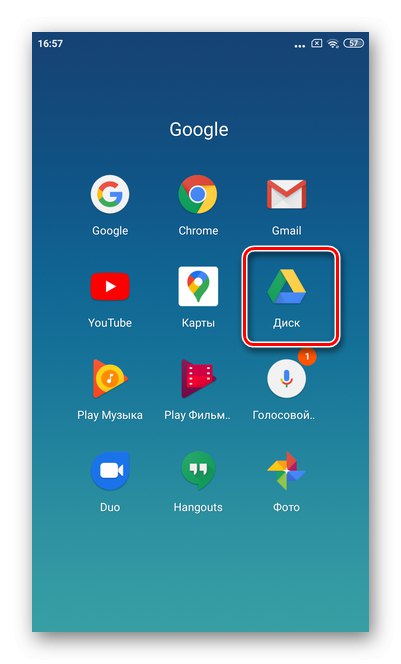
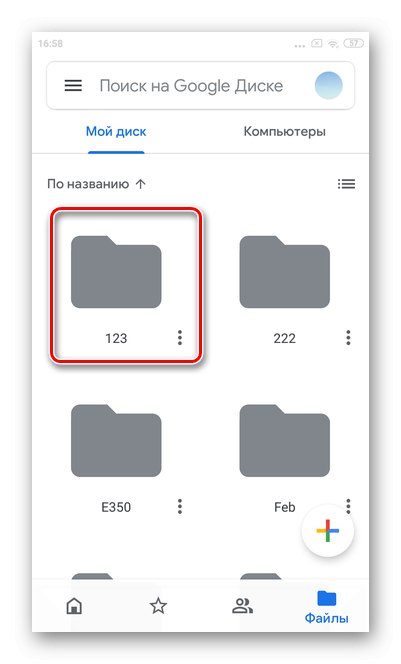
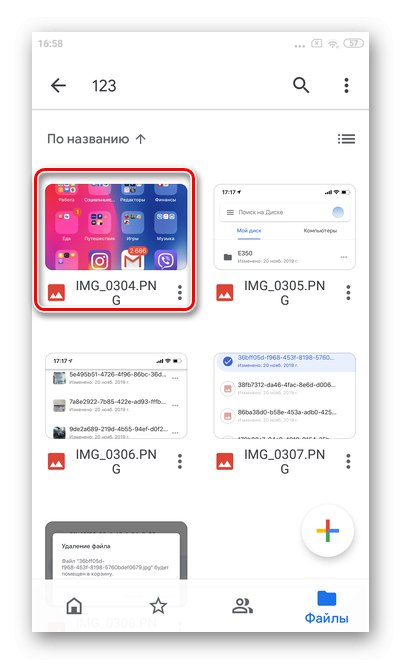
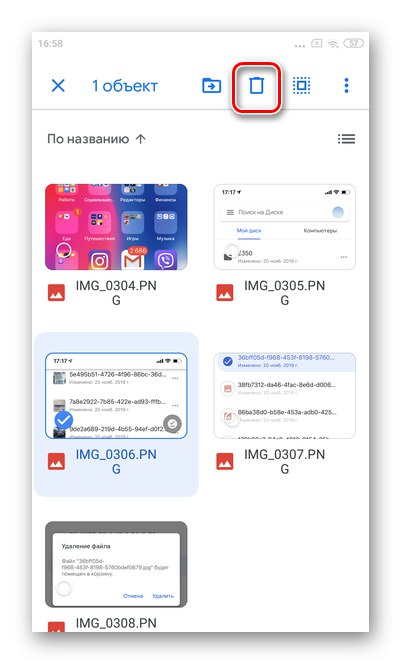
حذف پرونده ها از "سطل آشغال"
حذف پرونده ها از "سبد" Google Drive فضای ذخیره سازی ابری را آزاد می کند. برخی از تلفن های هوشمند اندرویدی که آخرین بروزرسانی را دارند با یک مشکل روبرو هستند: آنها نمی توانند یکباره همه سطل زباله را خالی کنند. توصیه می کنیم برای این منظور از رایانه استفاده کنید.
- برنامه را اجرا کنید "درایو گوگل" و در سمت چپ ، روی سه نوار افقی ضربه بزنید.
- رفتن به بخش "سبد".
- برای چند ثانیه انگشت خود را روی اولین جسم نگه دارید. برای برجسته کردن موارد بعدی ، فقط آنها را لمس کنید.
- پس از علامت گذاری همه پرونده ها برای حذف نهایی ، روی سه نقطه عمودی کلیک کنید.
- ضربه زدن "حذف برای همیشه".